Cum să trimiți mesaje private pe Pinterest
Când întâlnești o rețetă, o meșteșug, un citat inspirațional sau un design frumos Pinterest, este ușor să-l trimiți unui prieten fără a părăsi platforma. Dacă aveți un Pinterest cont, aveți o căsuță de e-mail în care puteți trimite și primi mesaje directe către și de la alți utilizatori Pinterest sau chiar să trimiteți pini prin e-mail sau rețele sociale oricărei persoane de contact. Iată cum funcționează.

Cum să trimiți un mesaj direct pe Pinterest pe web
Pentru a începe o conversație cu cineva pe Pinterest, iată ce trebuie să faceți:
-
De oriunde pe Pinterest, selectați Bula de dialog din dreapta sus.

-
Selectează Compune pictogramă, care arată ca un stilou.

-
Începeți să tastați numele utilizatorului căruia doriți să-l trimiteți, apoi selectați-l din opțiunile pe care le prezintă Pinterest.

Puteți introduce numele sau adresele de e-mail a până la 10 prieteni.
-
Introduceți mesajul în caseta de mesaj din partea de jos, unde scrie Trimite un mesaj, apoi selectați roșu Trimite buton.

-
Pentru a trimite un pin cu mesajul dvs., selectați pin pictograma de lângă semnul plus.
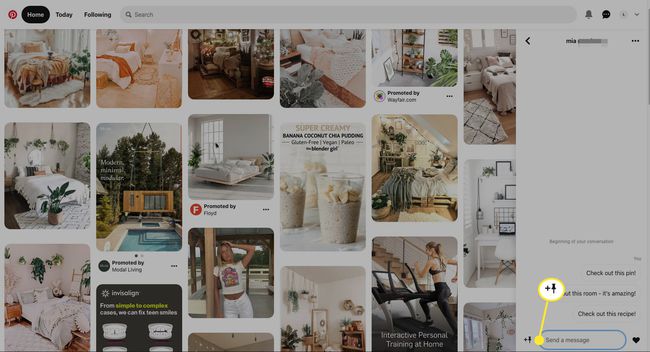
-
Selectați un pin pentru a-l adăuga la un mesaj.

-
Adăugați un mesaj dacă doriți, apoi selectați roșu Trimite buton.
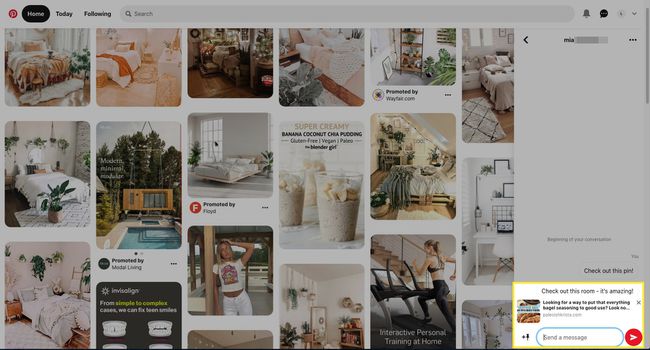
Cum să trimiteți un mesaj direct dintr-un PIN
Dacă întâlniți un cod perfect pentru a-l partaja cu cineva, iată cum să îl trimiteți direct atunci când utilizați Pinterest printr-un browser desktop:
-
Selectați un pin pentru a-l deschide și apoi selectați acțiune pictogramă (săgeată mică).

-
Căutați prin nume și persoane de contact sau introduceți e-mailul cuiva în caseta de căutare.
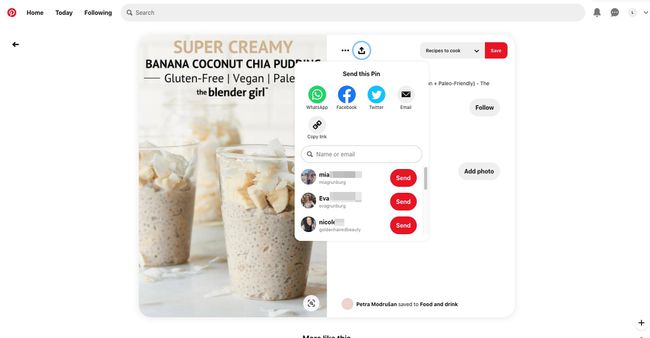
Pinterest va sugera contacte pe baza persoanelor cu care ai interacționat pe Pinterest. Dacă v-ați partajat lista de prieteni de pe Facebook cu Pinterest, Pinterest vă va sugera și prietenii dvs. de pe Facebook care sunt pe Pinterest.
-
Alegeți destinatarii și apoi selectați Trimite.
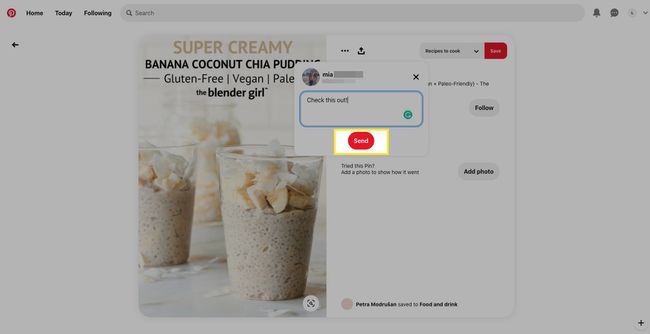
Trimiteți forumuri și profiluri de utilizator Pinterest în același mod.
Trimiteți mesaje cu aplicația mobilă Pinterest
Este, de asemenea, ușor să trimiteți mesaje directe și să partajați pinuri dacă utilizați aplicația mobilă Pinterest.
Deschide aplicația Pinterest și atinge Bula de dialog din meniul de jos.
Apasă pe Inbox fila.
-
Atingeți Mesaj nou.

Selectați o sugestie sau introduceți numele cuiva sau adresa de e-mail în caseta de căutare, apoi atingeți Următorul.
-
Introduceți un mesaj în Adăugați un mesaje cutie. Opțional, atingeți pin pictogramă pentru a atașa un indicator la mesaj. Atinge roșu trimite butonul când ești gata.
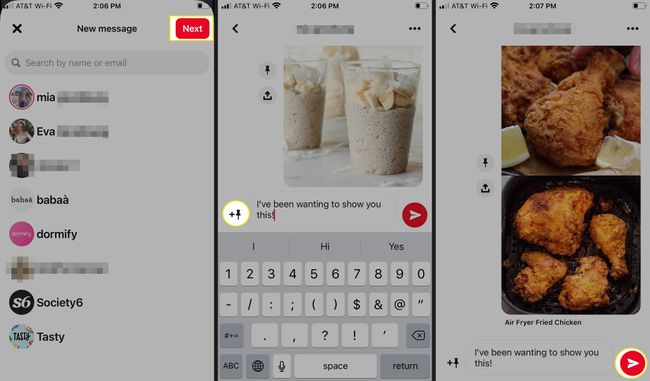
Trimiteți un mesaj direct dintr-un PIN din aplicație
Dacă întâlniți un cod perfect pentru a-l partaja cu cineva, iată cum să îl trimiteți direct atunci când utilizați Pinterest prin aplicația mobilă Pinterest:
Selectați un pin pentru a-l deschide și apoi selectați acțiune pictogramă (săgeată mică).
-
Căutați prin nume și persoane de contact sau introduceți numele sau e-mailul cuiva în caseta de căutare.
Pinterest va sugera contacte pe baza persoanelor cu care ai interacționat pe Pinterest. Dacă v-ați partajat lista de prieteni de pe Facebook cu Pinterest, Pinterest vă va sugera și prietenii dvs. de pe Facebook care sunt pe Pinterest.
-
Lovit Trimite pentru a trimite pinul. După ce ați trimis cuiva un mesaj, veți putea vizualiza istoricul dvs. de chat.

